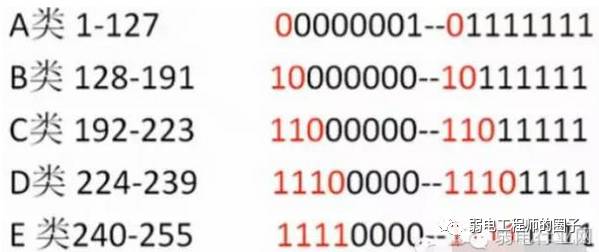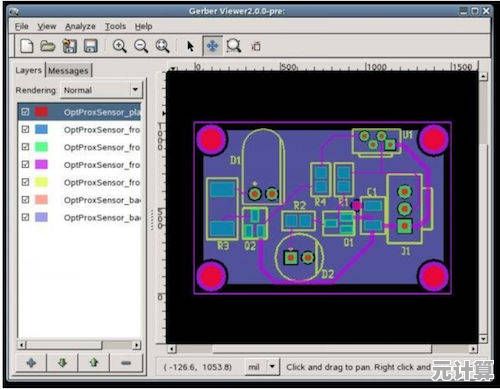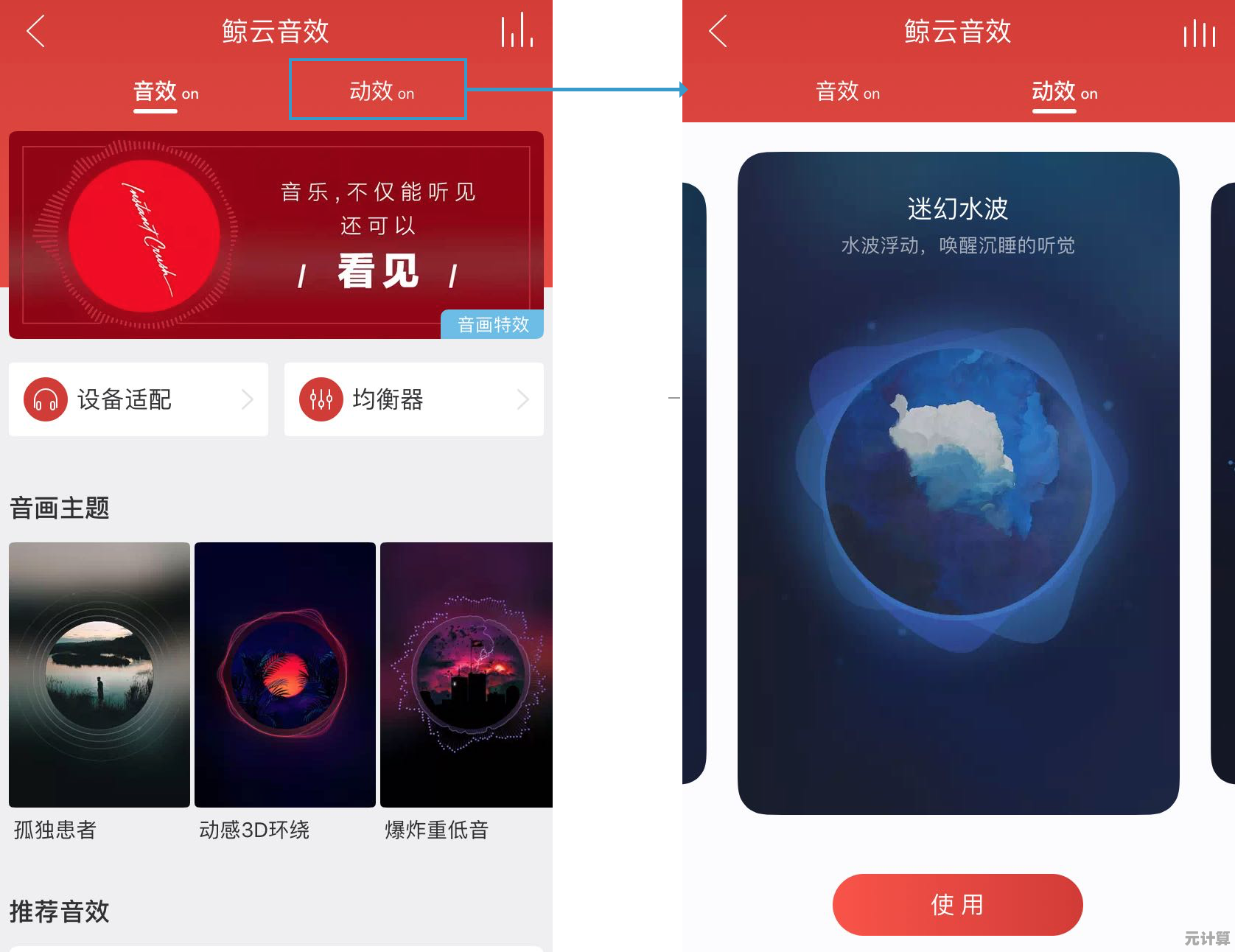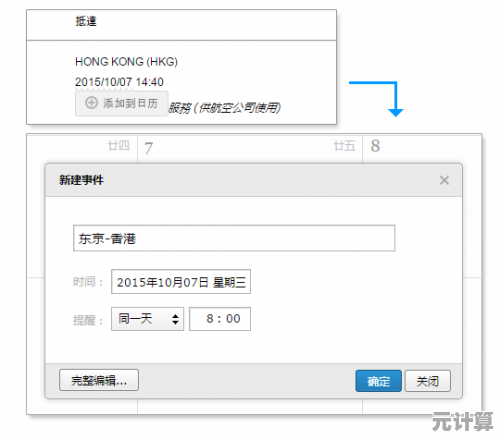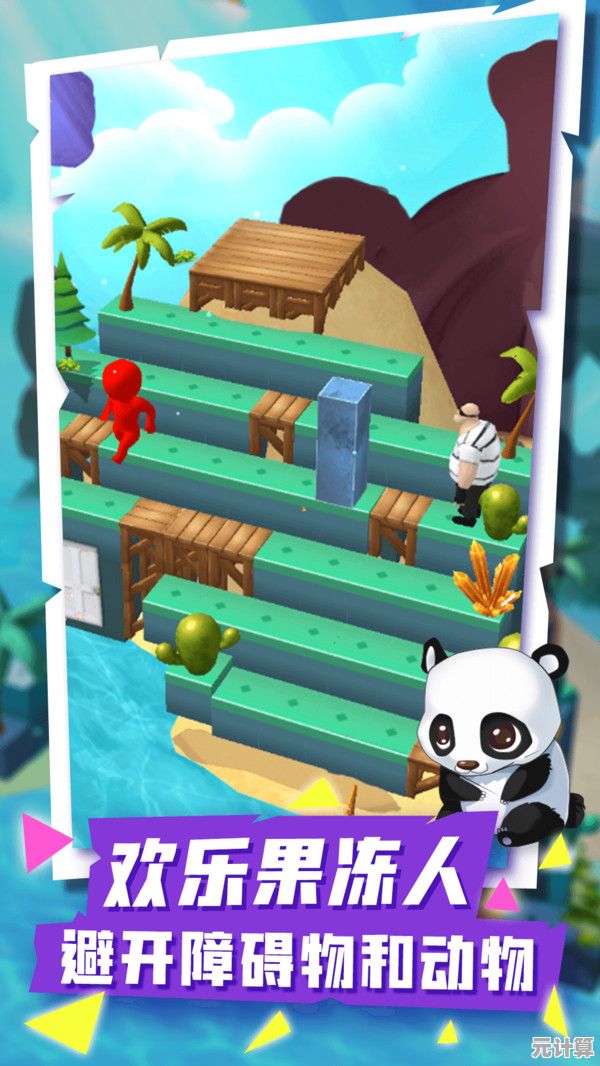掌握电脑截屏技巧:简单易懂的教程让你快速上手截图功能
- 问答
- 2025-09-18 00:00:57
- 1
简单易懂的教程让你快速上手截图功能
在数字时代,截图已成为我们日常工作和学习中不可或缺的技能,无论是保存重要信息、分享操作步骤还是记录错误信息,掌握高效的截屏方法都能大大提高效率,本文将详细介绍Windows、macOS和主流浏览器的截屏技巧,帮助您快速上手。
Windows系统截屏方法大全
全屏截图(Print Screen键)
- 操作步骤:直接按下键盘上的
PrtScn(Print Screen)键 - 保存位置:截图会复制到剪贴板,需粘贴到画图、Word等程序中保存
- 适用场景:需要截取整个屏幕内容时
活动窗口截图
- 快捷键:
Alt + PrtScn - 特点:只截取当前活动窗口,不包括任务栏和其他窗口
- 保存方式:同样需要粘贴到其他程序保存
Windows自带截图工具
- 打开方式:开始菜单搜索"截图工具"或按
Win + Shift + S - 四种模式:
- 矩形截图(默认)
- 自由格式截图(可手绘形状)
- 窗口截图(自动识别窗口)
- 全屏截图
- 编辑功能:截图后可直接进行标注、裁剪等简单编辑
游戏栏截图(适合游戏玩家)
- 快捷键:
Win + G打开游戏栏,然后点击相机图标或按Win + Alt + PrtScn - 保存位置:默认保存在"视频/捕获"文件夹
- 特点:可录制屏幕和截图,适合游戏场景
专业截图工具Snip & Sketch
- 打开方式:
Win + Shift + S或开始菜单搜索 - 优势:
- 延迟截图功能(1-10秒)
- 丰富的标注工具(笔、荧光笔、标尺等)
- 可直接分享到其他应用
macOS系统截屏技巧
基础快捷键
- 全屏截图:
Command + Shift + 3 - 区域截图:
Command + Shift + 4(出现十字光标后拖动选择区域) - 窗口截图:
Command + Shift + 4后按空格键(光标变为相机图标)
高级技巧
- 截图到剪贴板:在上述快捷键基础上加按
Control键 - 触控栏截图:
Command + Shift + 6 - 定时截图:使用"预览"应用中的"文件→拍摄屏幕截图→10秒后"
截图编辑
- macOS截图后会在右下角显示缩略图,点击可进入标记工具:
- 添加文本、形状、签名
- 调整大小和旋转
- 即时分享功能
浏览器内置截图工具
Chrome浏览器
-
整页截图:

- 按
F12打开开发者工具 - 按
Ctrl + Shift + P(Windows)或Command + Shift + P(Mac) - 输入"截图"并选择"捕获全尺寸截图"
- 按
-
扩展推荐:
- Awesome Screenshot:支持滚动截图和注释
- Nimbus Screenshot:可录制屏幕和截图
Firefox浏览器
- 内置截图工具:地址栏右侧的相机图标或
Shift + F2输入"screenshot" - 特点:
- 可截取可见区域或整个页面
- 直接保存到Firefox账户或本地
Edge浏览器
- 网页捕获功能:
Ctrl + Shift + S或右键菜单选择"网页捕获" - 优势:支持滚动截图和即时标记
专业截图软件推荐
-
Snagit(付费):
- 强大的编辑功能
- 滚动截图和视频录制
- 预设模板和效果
-
Greenshot(免费):
- 轻量级开源工具
- 直接保存到文件、打印机或电子邮件
- 支持OCR文字识别
-
Lightshot(免费):
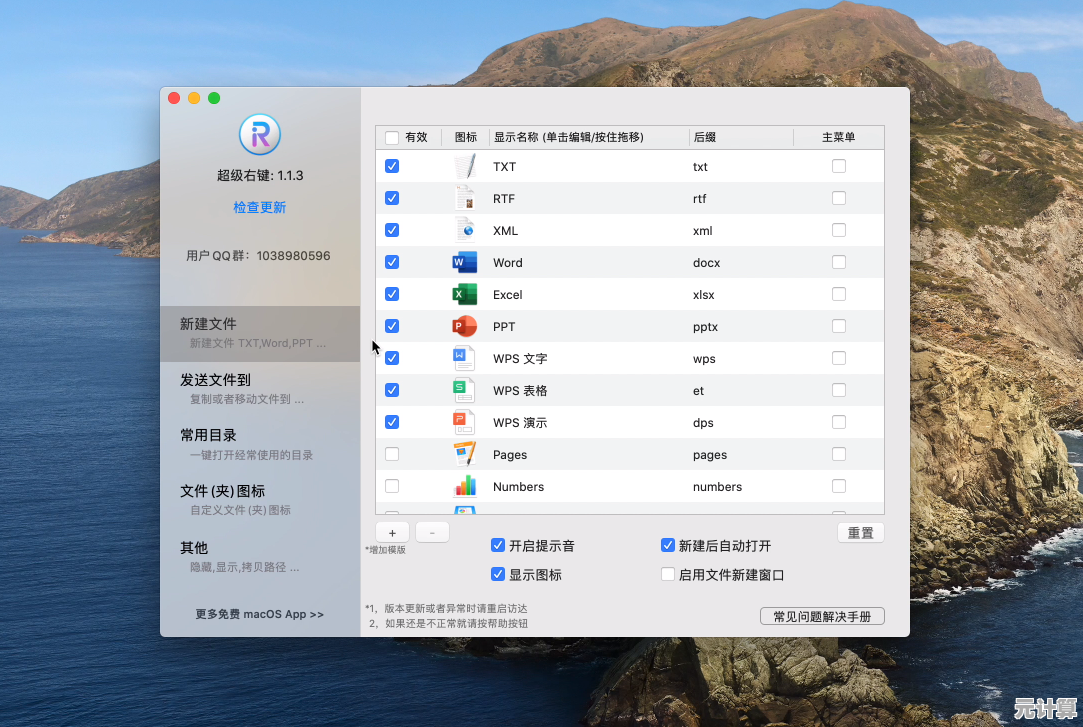
- 极简设计
- 快速上传和分享
- 基本标注功能
-
ShareX(免费开源):
- 支持多种捕获方式
- 自动上传到多种服务
- 工作流自动化
截屏实用技巧
-
快速分享:
- Windows:截图后使用
Win + V打开剪贴板历史 - macOS:使用"隔空投送"快速分享到其他苹果设备
- Windows:截图后使用
-
隐私保护:
- 截图前模糊敏感信息
- 使用Snip & Sketch的"隐藏文本"功能
-
效率提升:
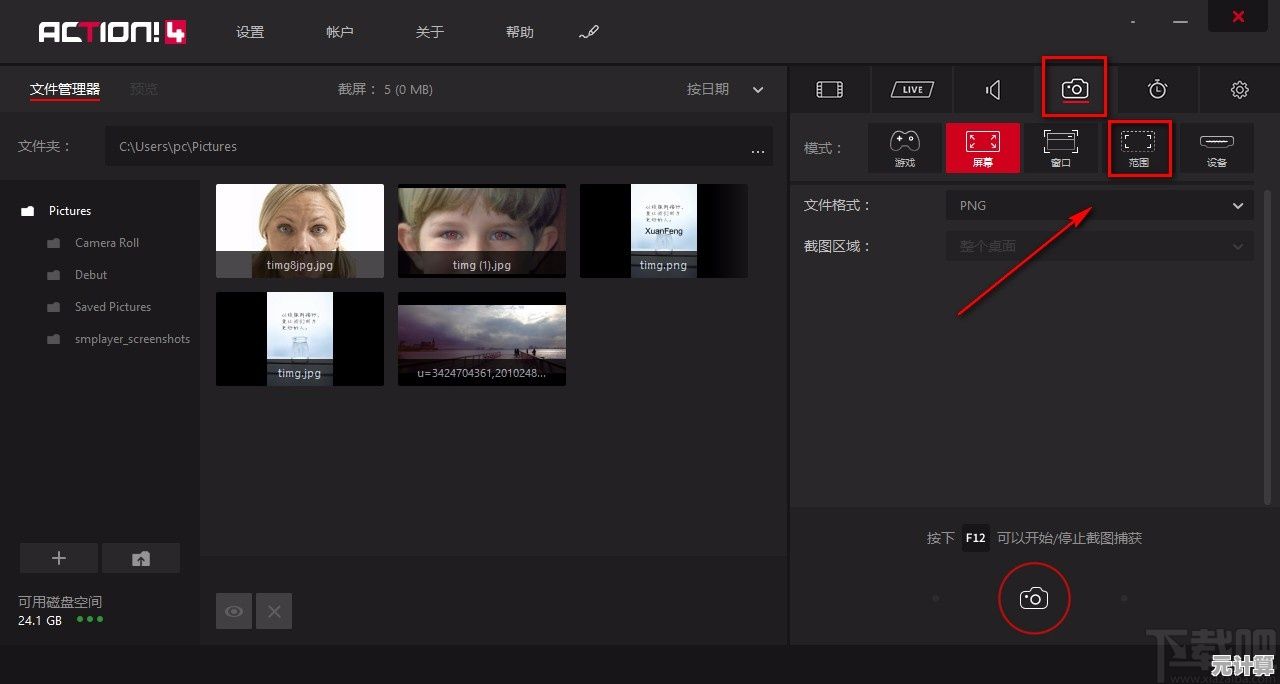
- 设置自定义快捷键(专业软件支持)
- 创建截图自动化流程(如自动保存到指定文件夹)
-
跨设备同步:
- 使用OneDrive、iCloud等云服务自动同步截图
- 通过微信、QQ等通讯工具快速传输
常见问题解答
Q:截图后图片在哪里找? A:Windows默认保存到剪贴板,需粘贴保存;macOS默认保存到桌面,使用专业工具时可自定义保存位置。
Q:如何截取长网页? A:可使用浏览器内置工具(如Chrome的开发者工具)或专业软件(如Snagit)的滚动截图功能。
Q:截图模糊怎么办? A:检查显示器分辨率设置,尝试使用无损格式(如PNG)保存,避免多次压缩。
Q:游戏内无法截图? A:尝试关闭游戏的全屏模式,或使用专用游戏截图工具(如NVIDIA的Ansel)。
掌握这些截屏技巧后,您将能够根据不同的使用场景选择最合适的方法,大大提高工作和学习效率,随着技术的更新,建议定期关注系统更新带来的新截图功能。
本文由宜白风于2025-09-18发表在笙亿网络策划,如有疑问,请联系我们。
本文链接:http://max.xlisi.cn/wenda/27904.html